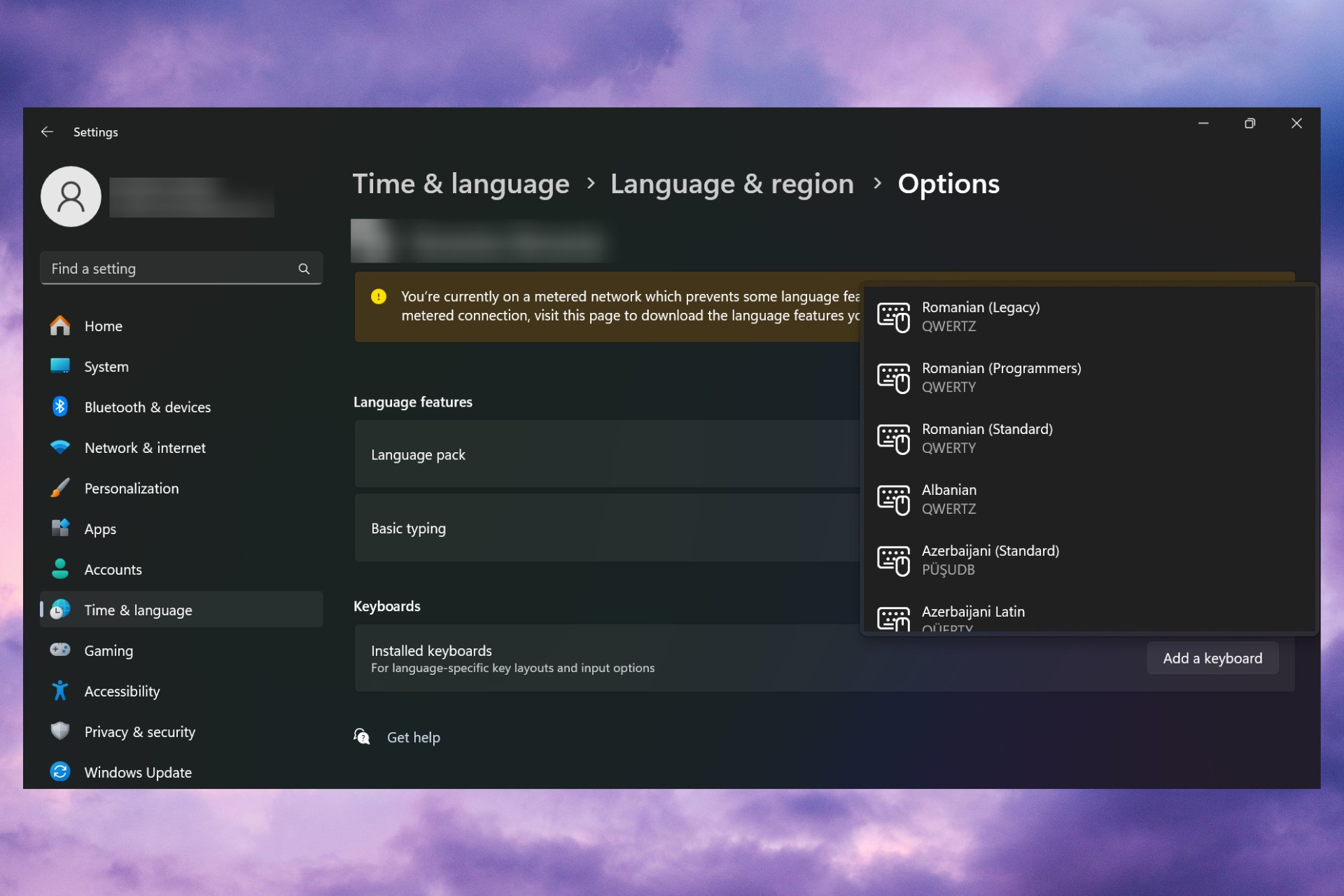
对于某些用户来说,windows 11 会不断添加新的键盘布局,即使他们没有接受或确认更改。windows report 软件团队复制了此问题,并且知道如何防止 windows 11 在您的 pc 上添加新的键盘布局。
为什么 windows 11 要自行添加键盘布局?这通常发生在使用非母语和键盘组合时。例如,如果您使用的是美国显示语言和法语键盘布局,windows 11 可能还会添加英语键盘。如果 windows 11 添加了您不想要的新键盘布局,该怎么办。
如何防止 windows 11 添加键盘布局?
1.删除不需要的键盘布局
- 单击“开始”按钮,然后选择“设置”。
- 从左侧窗格的选项卡中选择“时间和语言”,然后选择右侧的“语言和区域”。
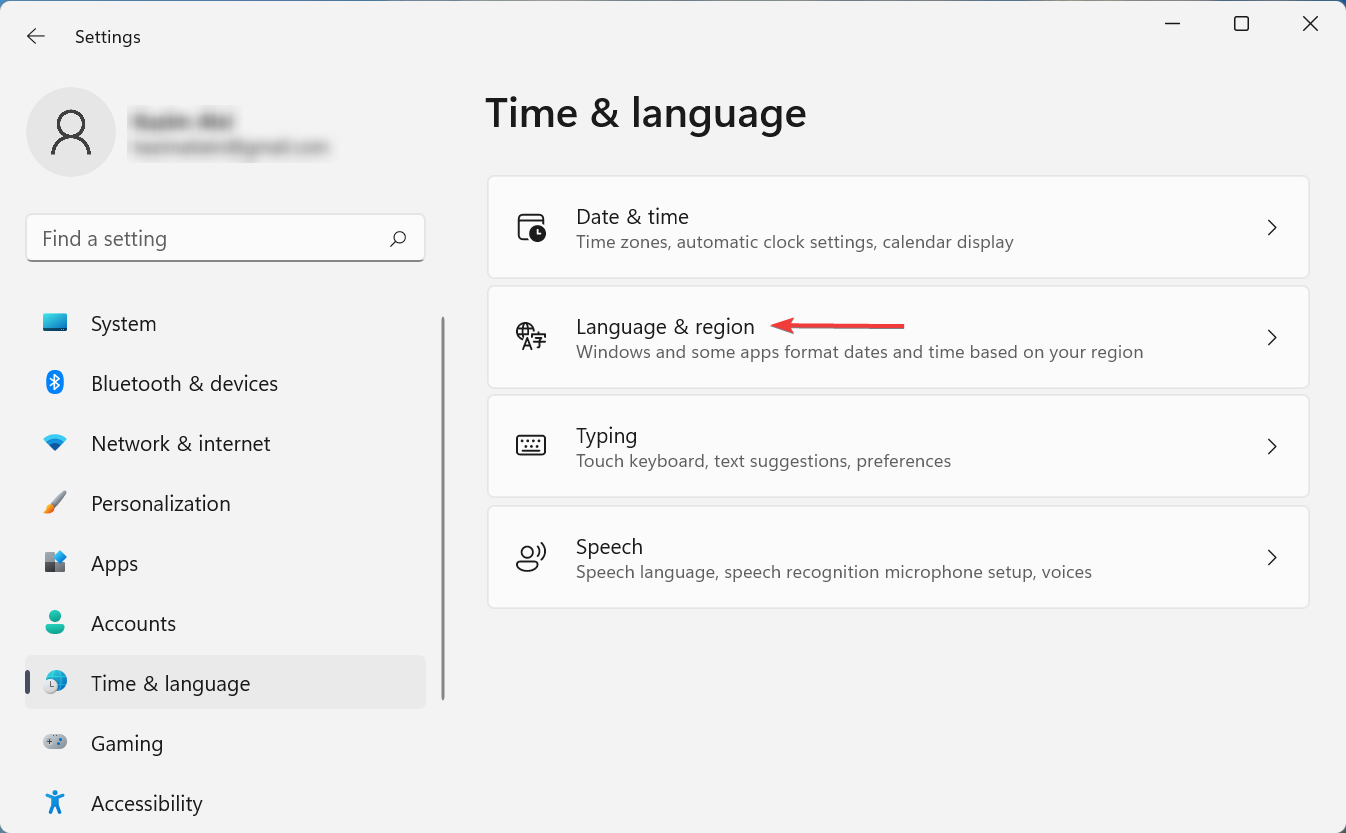
- 单击要删除键盘的语言中的三个水平点图标,然后选择语言选项。
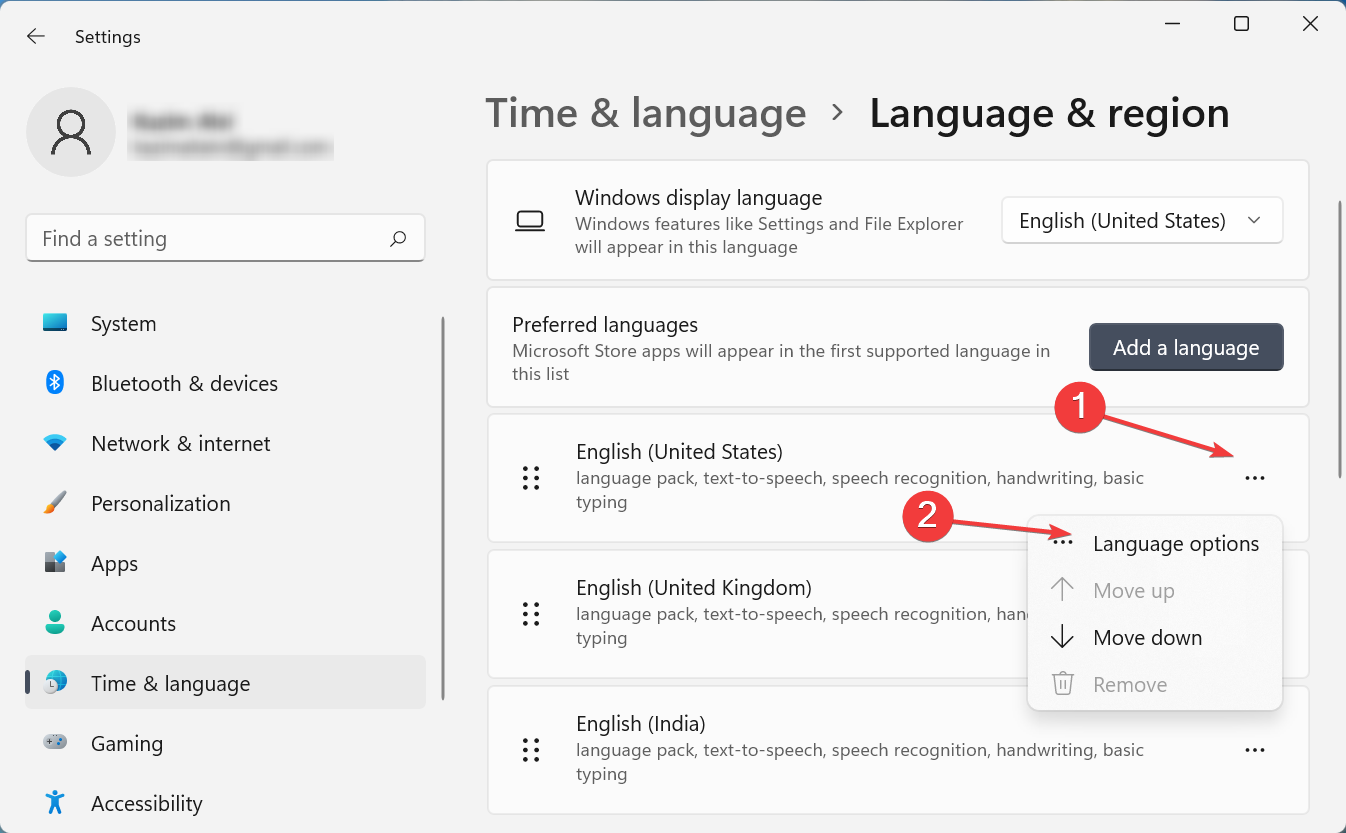
- 单击“已安装的键盘”旁边的“添加键盘”按钮,然后从列表中选择无法删除的相同布局。
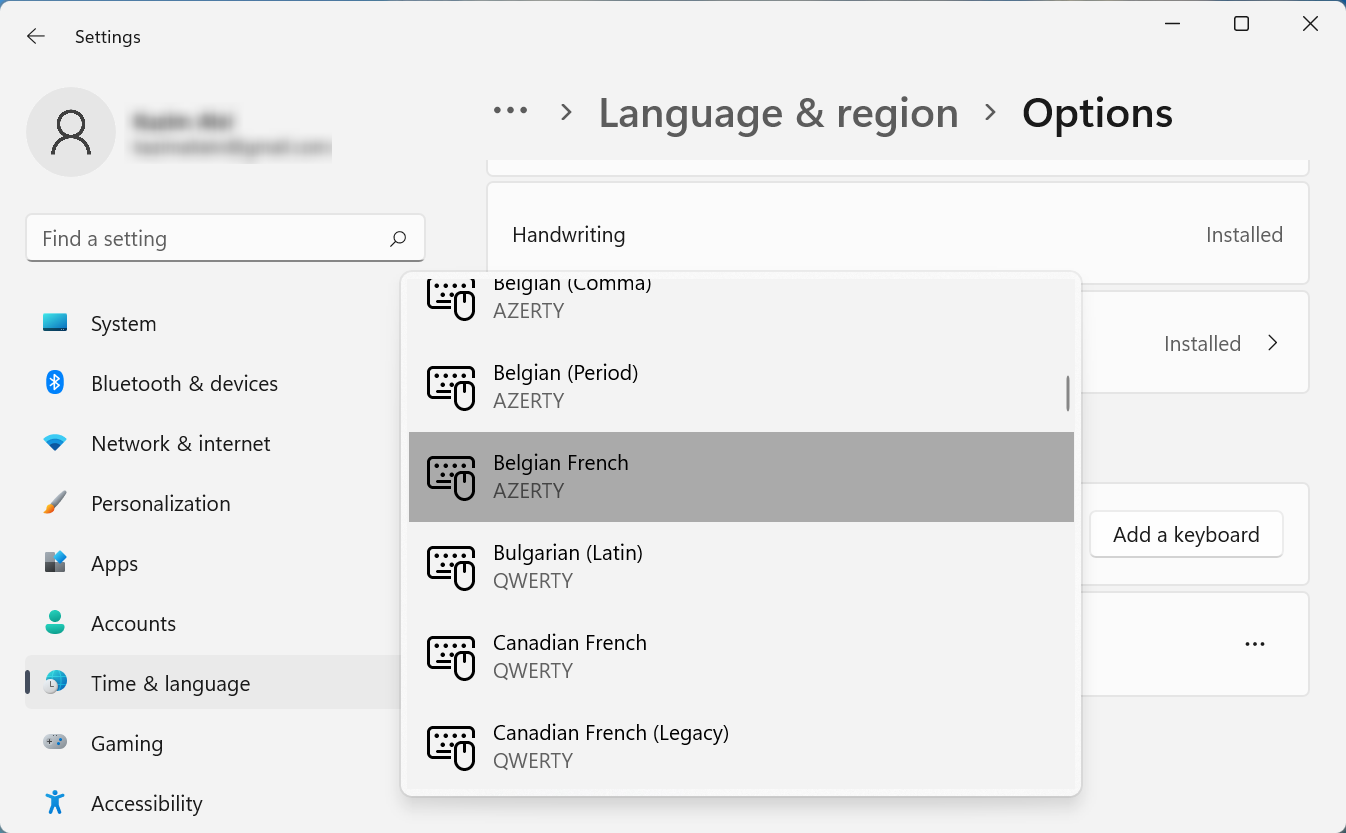
- 关闭“设置”应用并重新启动计算机。
- 现在,回溯上述步骤并转到语言选项。
- 单击之前添加的布局,然后从菜单中选择“删除”。
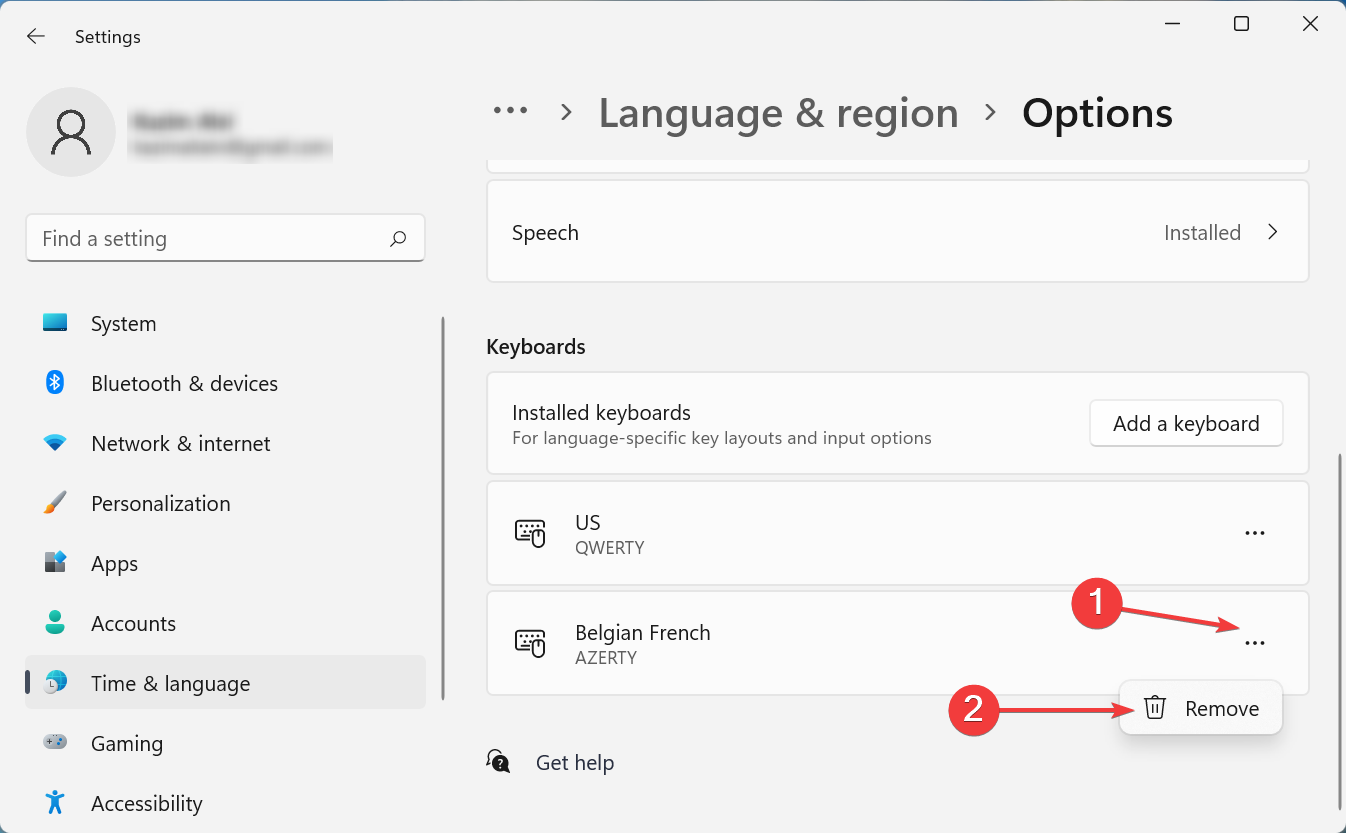
- 再次重新启动计算机,看看键盘布局是否一直显示。
我们知道它看起来适得其反,但重新出现的键盘布局是已知的,但可以通过添加和手动删除有问题的布局来解决,如上面的尊龙游戏旗舰厅官网的解决方案中突出显示的那样。
如果您仍然遇到问题,请阅读我们关于如何在 windows 11 中删除键盘布局的完整指南。
我们如何测试、审查和评分?
在过去的 6 个月里,我们一直在努力建立一个关于尊龙游戏旗舰厅官网如何制作内容的新审查系统。使用它,我们随后重做了大部分文章,以提供有关我们制作的指南的实际实践专业知识。
有关更多详细信息,可以在 windowsreport 上阅读我们如何测试、审查和评分。
2. 从 word/excel 中删除语言
- 在 pc 上打开 word 或 excel。
- 单击“文件”,然后选择“选项”。
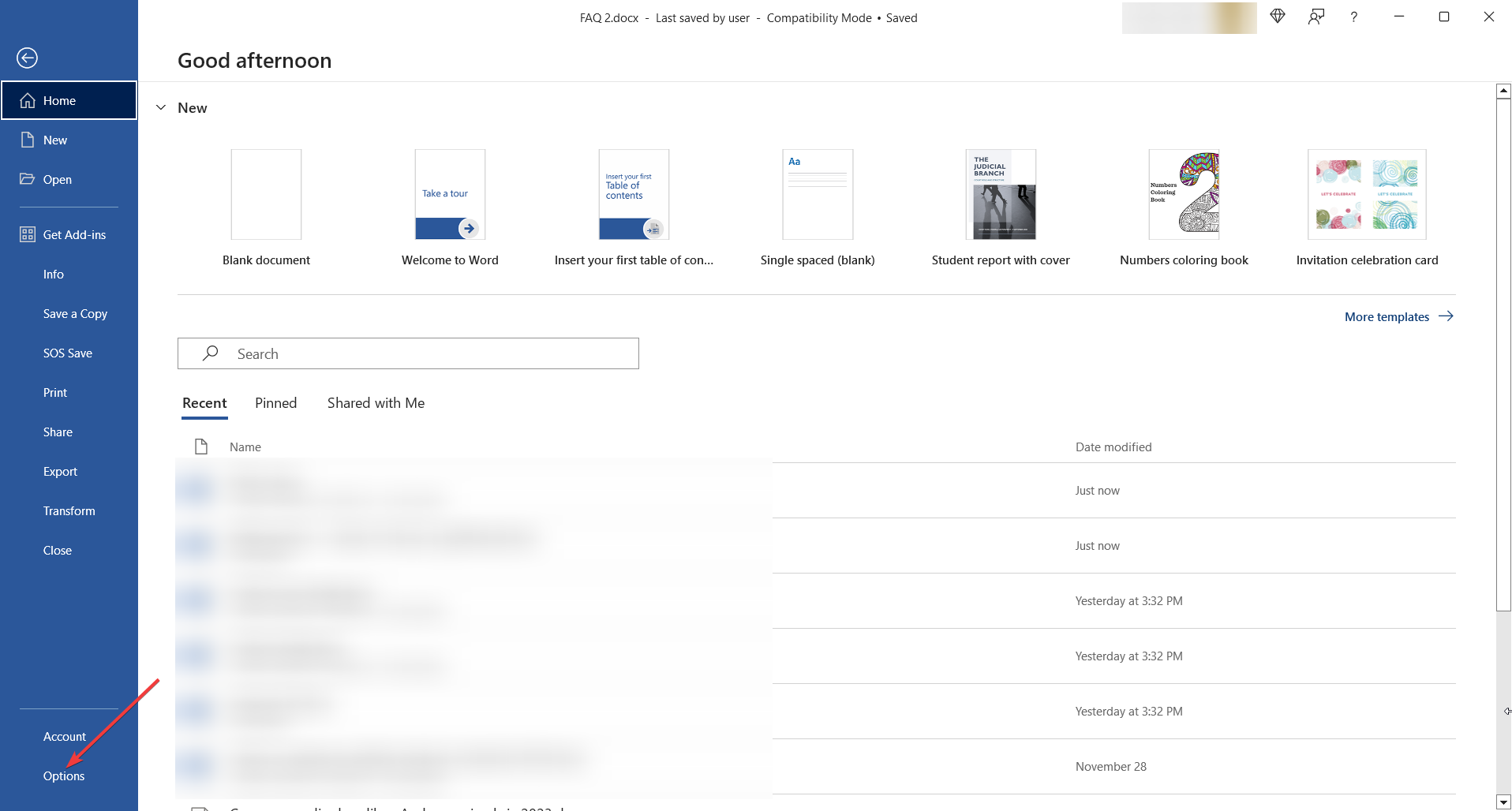
- 现在,选择与要删除的键盘关联的语言,然后选择删除。
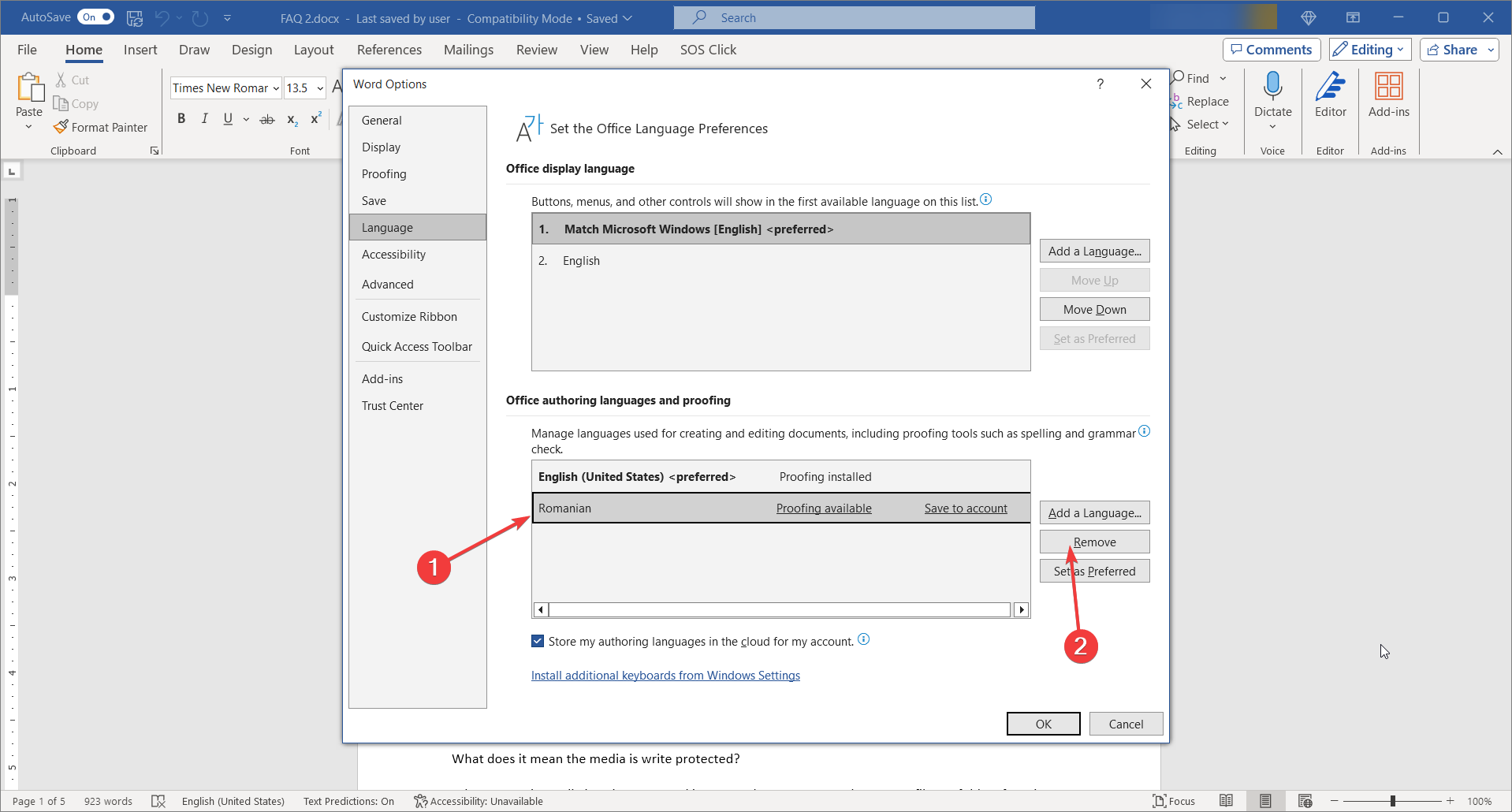
- 重新启动电脑以查看键盘布局是否仍在显示。
如果您遇到麻烦,我们还有一个非常有用的指南,介绍如何在 windows 11 中删除语言。
3. 更改复印设置
- 单击搜索栏,键入控制面板,然后从结果中打开应用程序。
- 现在,单击“区域”,然后从新窗口中转到“管理”选项卡。
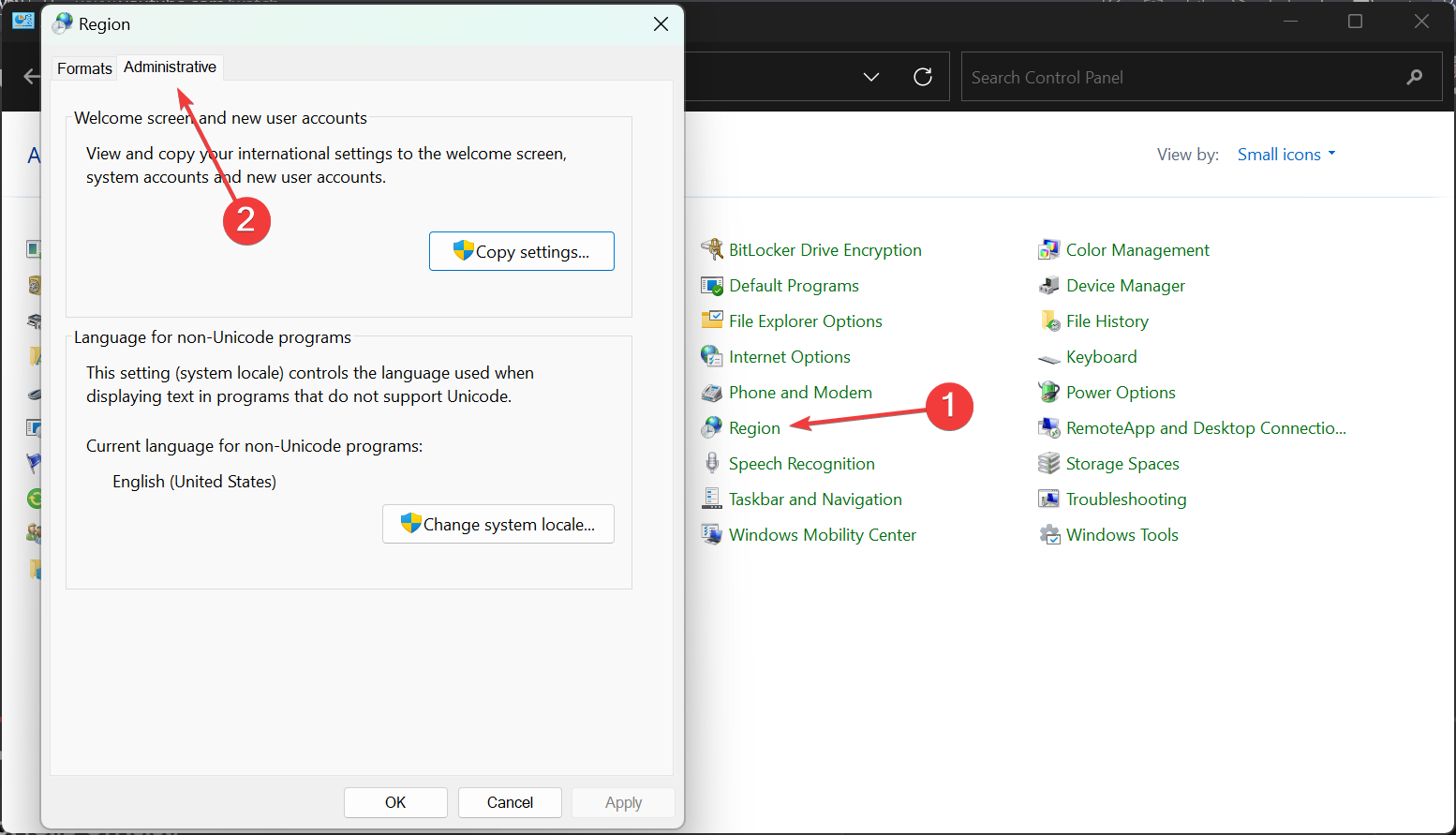
- 接下来,单击“复制设置”按钮(需要管理权限才能访问它)。
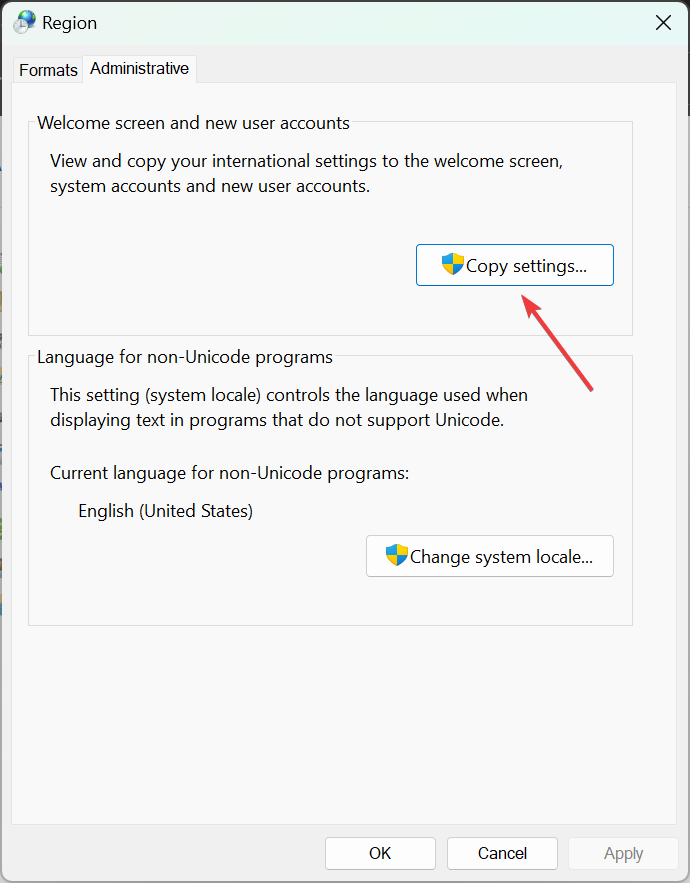
- 最后,验证输入语言是否正确,然后选中下面的两个框,“欢迎屏幕和系统帐户”和“新用户帐户”,然后单击“确定”。
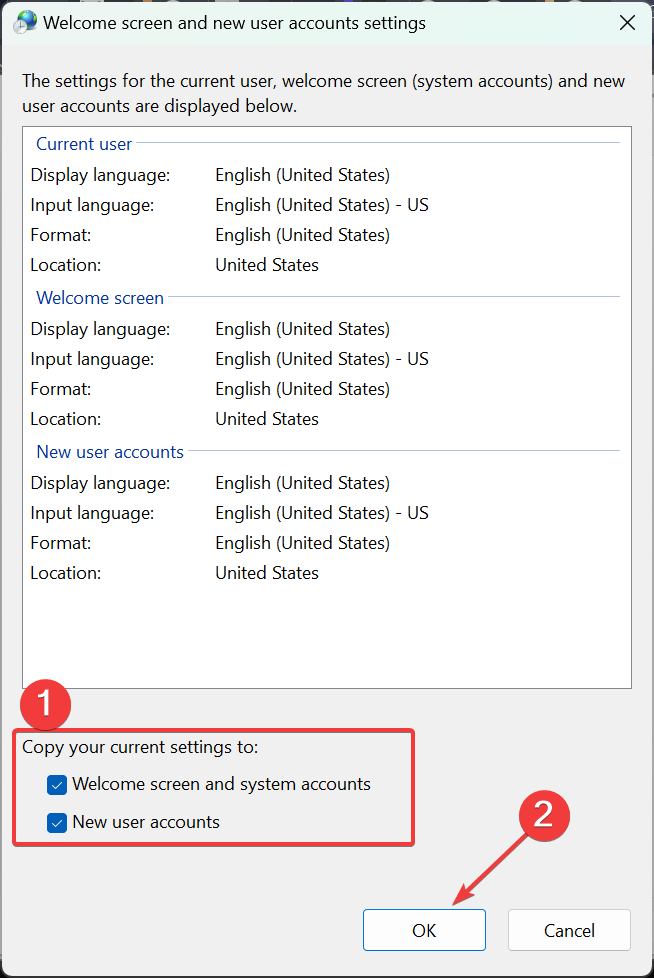
此时,如果您看到任何不想要或无法识别的输入语言,请执行本指南中的第一个尊龙游戏旗舰厅官网的解决方案将其删除,然后再次执行此尊龙游戏旗舰厅官网的解决方案。
4. 从注册表中删除键盘
- 按 键,在“运行”控制台中键入 regedit,然后按或单击“确定”。windowsrenter
- 导航到注册表中的以下项:
computer\hkey_local_machine\system\currentcontrolset\control\keyboard layouts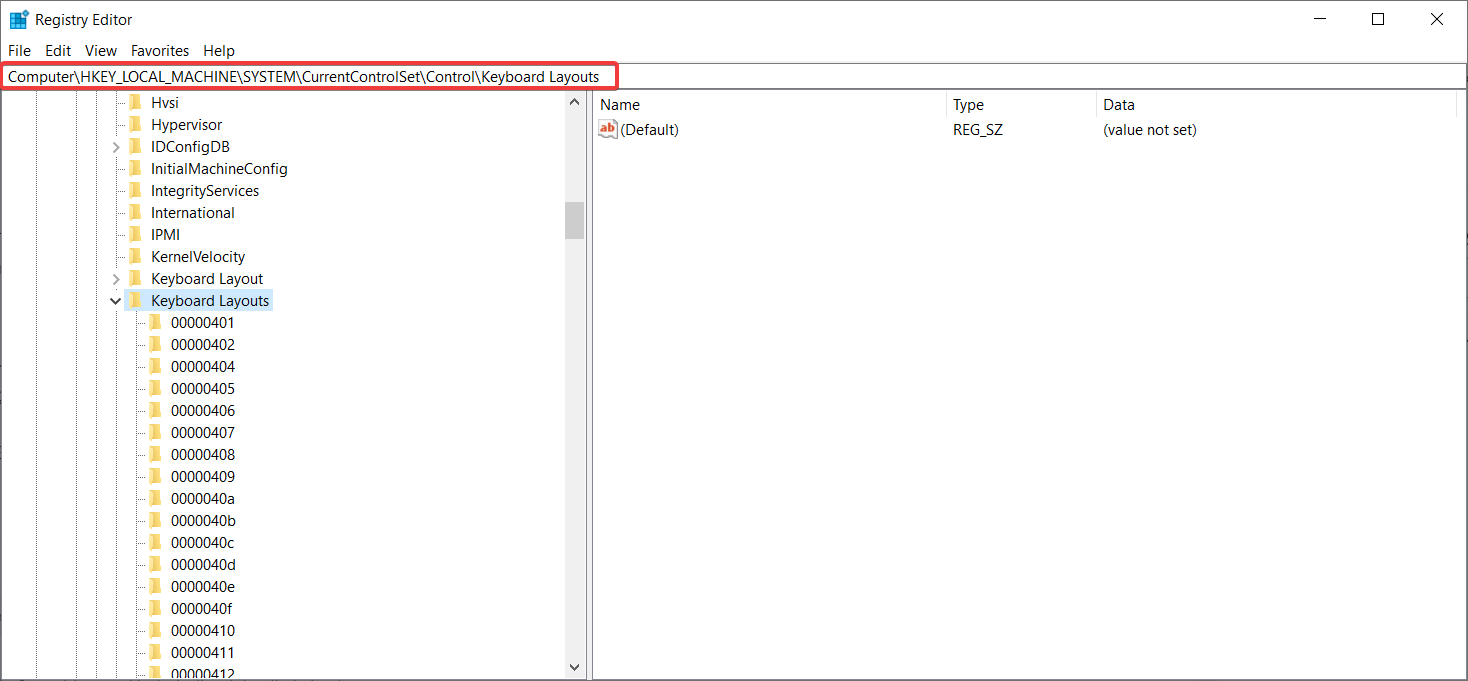
- 现在,查看 microsoft 键盘布局代码列表,并确定不断在您的 pc 上重新出现的代码。
- 例如,如果要删除法语的比利时键盘布局,则代码为 080c:0000080c,依此类推。
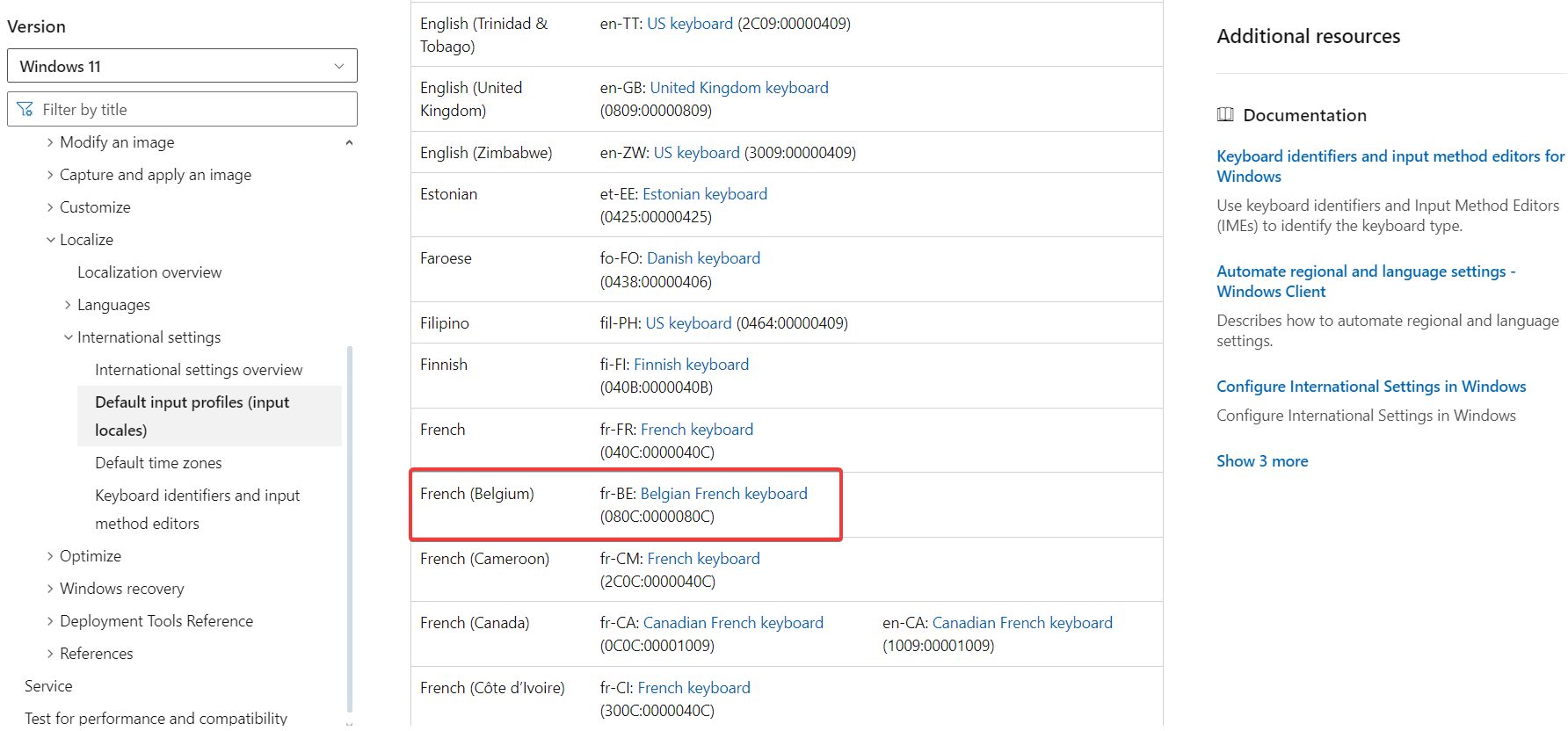
- 最后,右键单击布局键,然后用 no 或后面的任何其他名称重命名它。
- 重新启动电脑以确认更改。
关键是 windows 将无法识别此布局,并且无法再次添加它。但是,如果您改变主意,可以回溯上述步骤并再次重命名密钥。
总结一下我们的指南,如果您想阻止 windows 11 添加键盘布局,首先,删除不断出现的键盘,然后从 word 或 excel 中删除语言,更改复制设置。作为最后的手段,您可以通过重命名其键从注册表中删除键盘布局。
您可能还有兴趣阅读我们关于如何在 windows 11 中更改键盘布局的指南。
如果 windows 11 键盘布局在没有您输入的情况下不断更改,本指南将帮助您解决问题。
未经允许不得转载:尊龙游戏旗舰厅官网 » windows 11 不断添加键盘布局:4 种经过测试的尊龙游戏旗舰厅官网的解决方案
